先日Couseraの講義を字幕付きでDLできるアプリをご紹介しましたが、もうひとつみつけました。
スポンサーリンク
動画再生の際、字幕がつくのはもちろんですが、さらに動画に「しおり+メモ」を追加できます。
そしてこのアプリの嬉しいところは、Couseraだけではなく、edXや、なんとYouTubeまで視聴可能!ローカルの音楽や動画、ポッドキャストも再生できます。
Couseraはダウンロードしなくても字幕付きで再生することができます。
 AudioMark
AudioMark
分類: 教育,仕事効率化
価格: 無料 (Symfi, LLC)
無料ですが、機能制限ありのお試し版です。
DL件数などの制限だけでなく、アップグレードのお知らせが頻繁に現れるので、しっかり使うにはアドオンを購入してフルバージョンを使うほうがストレスがなさそうです。(直近のアップデートで、アップグレードへのお誘いアラートの出現頻度が下がりました、よかった)
利用できるメディアは以下の通り。Dropboxに保存しているデータもインポートできます。
再生画面はこんな感じです。各ボタンに説明をつけてみました。
1.メニュー(Media)
上の画像の画面に移動します。再生したい動画や音楽を選択します。
2.しおり一覧
ブックマークと、ポーズをした箇所の一覧が現れます。
3.スリープ
動画を見ながら寝落ちてしまった時にありがたい、スリープ機能。
4-5.移動
早送りと巻き戻し(今はもう巻き戻しって言わないか)。
設定で時間を設定できます。
6.しおり追加
ブックマークとメモを追加する時はこの+ボタンをタップ。
7.画面
画面サイズの切り替えができます。
ほかにもこのアプリでは、動画の上でピンチイン・アウトすることで、動画を拡大したり縮小したりできます。表示されている小さい字を確認したい時に便利ですねー。
8.ダウンロード
ダウンロード可能な動画の場合、このボタンが出現します。タップするとDL開始。オフラインでも視聴可能になります。
9.速度
タップすると速度が変わります。(R, S, ×1, x1.5, x1.75, x2)
遅い再生は、かなり聞きづらい音質になります。ほとんどの講義がゆっくりめに話されていると思うので、あまり使うこともないかもしれません。
タップすると遅→速に、ダブルタップすると速→遅に調整できます。
10.字幕
【Setting】
画面左下の設定ボタンから、細かい設定が可能です。

ブックマークしたポイントやメモをEvernoteにエクスポートできたり、いろいろ痒いところに手が届くような設定が可能です。
字幕の言語も選択できます。
「Human-Computer Interaction」などは全講座に日本語字幕がついているようです。せっかくなので英語で見たいですが、日本語訳がついていると便利ではあります。
再生画面真ん中のおつきさまマークはスリープ機能。5-60分で設定できます。
Couseraの講座ビデオのDL方法。
まずはアプリ内でCouseraにサインインしてください。
自分のコースの講義内容を見ると、こんな感じです。
丸で囲んだ部分をタップすると、ダウンロードできます。
その週のビデオをまとめてダウンロードできる機能。画像のように、一括ダウンロードできるボタンが現れます。
ただし無料版の場合、ダウンロードは3件まで、ブックマークは5件までと機能制限があります。
機能制限を解除するには、有料のアドオン(記事を書いている現在は100円)を購入してフルバージョンにアップグレードする必要があります。
PDFがダウンロードできる講座の場合は、同じ画面からPDFもダウンロード可能です。アプリ内にDLすることもできるし、Open inで別のアプリに渡すこともできます。
まだまだ説明しきれませんが、今日はここまで。
来週から申し込んでいた新講座が複数始まるのですが、面白いのがあるといいな。
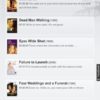
コメント
[…] 字幕も・メモも。Couseraの講義を快適に視聴できるアプリ(1) | Mandarin Note先日Couseraの講義を字幕付きでDLできるアプリをご紹介しましたが、もうひとつみつけました。動画再生の際、字幕がつくのはもちろんですが、さらに動画に「しおり+メモ」を追加できます。そしてこのアプリ… […]